วิธีการเข้าถึงฮาร์ดไดรฟ์อีกครั้ง แก้ไขข้อผิดพลาดที่ไม่สามารถเปิดฮาร์ดไดรฟ์ได้

ในบทความนี้ เราจะแนะนำวิธีการกู้คืนการเข้าถึงฮาร์ดไดรฟ์ของคุณเมื่อเกิดข้อผิดพลาด มาดูกันเลย!
คุณสามารถคำนวณและแสดงแนวโน้มใน Excel ได้โดยใช้ฟังก์ชัน TREND การทำเช่นนี้จะทำให้คุณเข้าใจข้อมูลของคุณอย่างลึกซึ้งและทำให้การคาดการณ์ง่ายขึ้นวิธีใช้ฟังก์ชัน TREND ในMicrosoft Excelมีดังนี้
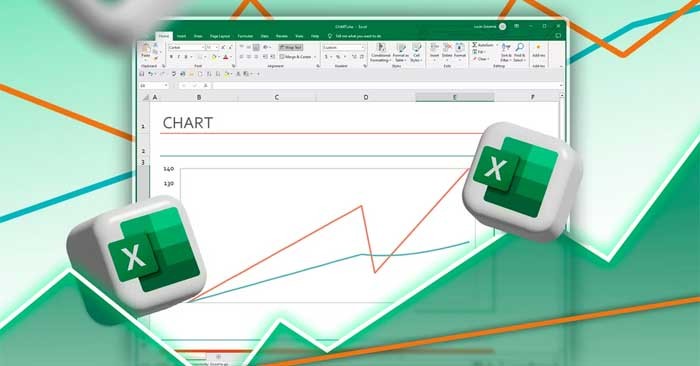
เส้นแนวโน้มคืออะไร?
เส้นแนวโน้มคือเส้นตรงที่แสดงว่าข้อมูลเพิ่มขึ้นหรือลดลงตามกาลเวลา มักจะใช้กับอนุกรมเวลา โดยที่คุณสามารถติดตามค่าในช่วงเวลาที่เจาะจงได้
เส้นแนวโน้มทำหน้าที่เป็นตัวแทนภาพของแนวโน้ม โดยแสดงทิศทางทั่วไปของข้อมูลของคุณ มันไม่ค่อยจะพอดีกับค่าทั้งหมดในอนุกรมอย่างสมบูรณ์แบบ เว้นเสียแต่ว่าค่าเหล่านั้นจะเรียงกันเป็นเส้นตรงอยู่แล้ว แต่เป็นการประมาณค่าที่ดีที่สุดเท่าที่เป็นไปได้ ช่วยให้คุณรับรู้ถึงการเคลื่อนไหวโดยรวมได้ชัดเจน
การประยุกต์ใช้เส้นแนวโน้มที่ใช้งานได้จริงที่สุดอย่างหนึ่งคือการคาดการณ์ การขยายแนวโน้มช่วยให้คุณสามารถคาดการณ์ค่าในอนาคตได้ นี่คือจุดที่ความลาดชันของเส้นกลายมาเป็นสิ่งสำคัญ เพราะจะแสดงความเร็วและทิศทางของแนวโน้ม อย่างไรก็ตาม การคำนวณแนวโน้มด้วยตนเองเป็นเรื่องน่าเบื่อและอาจเกิดข้อผิดพลาดได้ นั่นคือเหตุผลที่ฟังก์ชัน TREND ของ Excel จึงมีประโยชน์มาก
ฟังก์ชัน TREND ใน Excel คืออะไร
TREND เป็นฟังก์ชันทางสถิติที่ใช้ข้อมูลที่คุณทราบ (X และ Y) เพื่อสร้างเส้นแนวโน้มและคาดการณ์ค่าในอนาคต รูปแบบของมันนั้นง่ายมาก:
=TREND([known_Ys], [known_Xs], [new_Xs], [const])
อาร์กิวเมนต์สองตัวแรก known_Ys และ known_Xs คือข้อมูลที่คุณมีอยู่แล้ว new_Xs คือข้อมูลที่คุณต้องการคาดการณ์และคำนวณแนวโน้ม อาร์กิวเมนต์ const ระบุว่าควรจะรวมค่าที่สกัดกั้น (b) ไว้ในสมก��รเส้นแนวโน้ม (y = ax + b) หรือไม่ หากตั้งค่าเป็น TRUE หรือละเว้น Excel จะคำนวณค่าการตัดแต่ง หากตั้งค่าเป็น FALSE Excel จะถือว่าไม่มีค่าการตัดแต่ง
วิธีใช้ฟังก์ชัน TREND ใน Excel
เพื่อให้เข้าใจ TREND ได้ดีขึ้น มาดูตัวอย่างกัน สมมติว่าคุณมีค่า Y ที่ทราบ 8 ค่า (1 ถึง 8) และค่า X ที่สอดคล้องกัน (1 ถึง 8 เช่นกัน) คุณขาดค่าสำหรับเวลา 9 และ 10 และคุณต้องการให้ Excel ฉายค่าเหล่านี้

ขั้นแรก คลิกที่เซลล์ที่คุณต้องการให้ Y ใหม่ปรากฏ (C2 ในตัวอย่างนี้) จากนั้นใส่สูตรด้านล่างนี้ลงในแถบสูตร:
=TREND(B2:B9, A2:A9, A2:A11)
สูตรนี้เรียกใช้ฟังก์ชัน TREND และเติมค่าYsที่ทราบลงใน เซลล์ B2:B9จากนั้นจะใส่X ที่รู้จักลง ใน A2: A9ในที่สุด สูตรจะบอกTRENDว่าA2:A11จะเป็น Y ใหม่ค่า Y ใหม่เหล่านี้จะถูกคำนวณภายนอกเส้นแนวโน้ม
เมื่อคุณกดEnter Excel จะเติมเซลล์ด้วยค่าแนวโน้ม สังเกตว่าค่า Y ที่คาดการณ์ไว้ในแนวโน้มแม้จะเป็นเส้นตรงแต่ก็ใกล้เคียงกับค่า Y ที่ทราบ
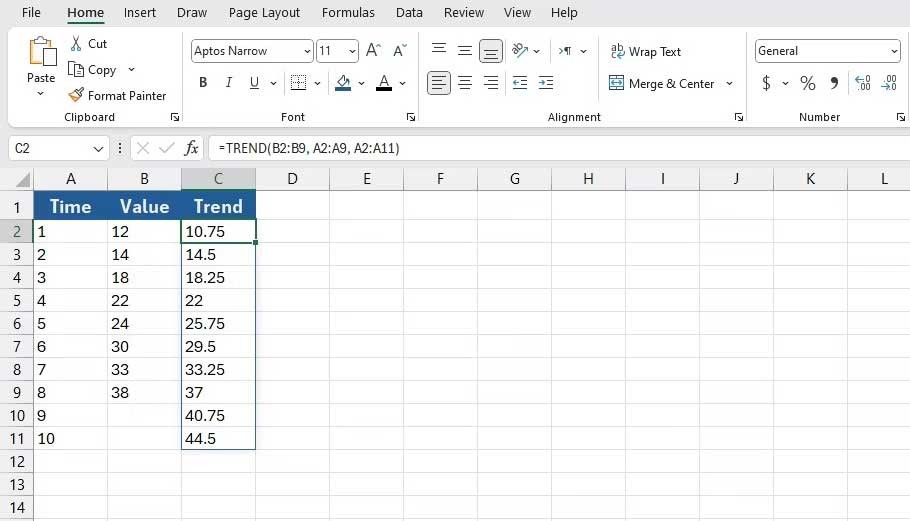
ข้างบนนี้เป็นวิธีใช้ฟังก์ชัน TREND ใน Microsoft Excel หวังว่าบทความนี้คงเป็นประโยชน์ต่อคุณ
ในบทความนี้ เราจะแนะนำวิธีการกู้คืนการเข้าถึงฮาร์ดไดรฟ์ของคุณเมื่อเกิดข้อผิดพลาด มาดูกันเลย!
แวบแรก AirPods ก็ดูเหมือนหูฟังไร้สายแบบ True Wireless ทั่วไป แต่ทุกอย่างเปลี่ยนไปเมื่อค้นพบฟีเจอร์บางอย่างที่ไม่ค่อยมีใครรู้จัก
Apple ได้เปิดตัว iOS 26 ซึ่งเป็นการอัปเดตครั้งใหญ่ด้วยดีไซน์กระจกฝ้าใหม่เอี่ยม ประสบการณ์ที่ชาญฉลาดยิ่งขึ้น และการปรับปรุงแอพที่คุ้นเคย
นักศึกษาจำเป็นต้องมีแล็ปท็อปเฉพาะทางสำหรับการเรียน ไม่เพียงแต่จะต้องมีพลังเพียงพอที่จะทำงานได้ดีในสาขาวิชาที่เลือกเท่านั้น แต่ยังต้องมีขนาดกะทัดรัดและน้ำหนักเบาพอที่จะพกพาไปได้ตลอดวัน
การเพิ่มเครื่องพิมพ์ลงใน Windows 10 เป็นเรื่องง่าย แม้ว่ากระบวนการสำหรับอุปกรณ์แบบมีสายจะแตกต่างจากอุปกรณ์ไร้สายก็ตาม
อย่างที่ทราบกันดีว่า RAM เป็นส่วนประกอบฮาร์ดแวร์ที่สำคัญมากในคอมพิวเตอร์ ทำหน้าที่เป็นหน่วยความจำในการประมวลผลข้อมูล และเป็นปัจจัยที่กำหนดความเร็วของแล็ปท็อปหรือพีซี ในบทความด้านล่างนี้ WebTech360 จะแนะนำวิธีการตรวจสอบข้อผิดพลาดของ RAM โดยใช้ซอฟต์แวร์บน Windows
สมาร์ททีวีเข้ามาครองโลกอย่างแท้จริง ด้วยคุณสมบัติที่ยอดเยี่ยมมากมายและการเชื่อมต่ออินเทอร์เน็ต เทคโนโลยีได้เปลี่ยนแปลงวิธีการชมทีวีของเรา
ตู้เย็นเป็นเครื่องใช้ไฟฟ้าที่คุ้นเคยในครัวเรือน ตู้เย็นโดยทั่วไปจะมี 2 ช่อง โดยช่องแช่เย็นจะมีขนาดกว้างขวางและมีไฟที่เปิดอัตโนมัติทุกครั้งที่ผู้ใช้งานเปิด ในขณะที่ช่องแช่แข็งจะแคบและไม่มีไฟส่องสว่าง
เครือข่าย Wi-Fi ได้รับผลกระทบจากปัจจัยหลายประการนอกเหนือจากเราเตอร์ แบนด์วิดท์ และสัญญาณรบกวน แต่ยังมีวิธีชาญฉลาดบางอย่างในการเพิ่มประสิทธิภาพเครือข่ายของคุณ
หากคุณต้องการกลับไปใช้ iOS 16 ที่เสถียรบนโทรศัพท์ของคุณ นี่คือคำแนะนำพื้นฐานในการถอนการติดตั้ง iOS 17 และดาวน์เกรดจาก iOS 17 เป็น 16
โยเกิร์ตเป็นอาหารที่ยอดเยี่ยม กินโยเกิร์ตทุกวันดีจริงหรือ? เมื่อคุณกินโยเกิร์ตทุกวัน ร่างกายจะเปลี่ยนแปลงไปอย่างไรบ้าง? ลองไปหาคำตอบไปด้วยกัน!
บทความนี้จะกล่าวถึงประเภทของข้าวที่มีคุณค่าทางโภชนาการสูงสุดและวิธีเพิ่มประโยชน์ด้านสุขภาพจากข้าวที่คุณเลือก
การกำหนดตารางเวลาการนอนและกิจวัตรประจำวันก่อนเข้านอน การเปลี่ยนนาฬิกาปลุก และการปรับเปลี่ยนการรับประทานอาหารเป็นมาตรการบางประการที่จะช่วยให้คุณนอนหลับได้ดีขึ้นและตื่นนอนตรงเวลาในตอนเช้า
ขอเช่าหน่อยคะ! Landlord Sim เป็นเกมจำลองมือถือบน iOS และ Android คุณจะเล่นเป็นเจ้าของอพาร์ทเมนท์และเริ่มให้เช่าอพาร์ทเมนท์โดยมีเป้าหมายในการอัพเกรดภายในอพาร์ทเมนท์ของคุณและเตรียมพร้อมสำหรับผู้เช่า
รับรหัสเกม Bathroom Tower Defense Roblox และแลกรับรางวัลสุดน่าตื่นเต้น พวกเขาจะช่วยคุณอัพเกรดหรือปลดล็อคหอคอยที่สร้างความเสียหายได้มากขึ้น













